Vous recherchez à mieux comprendre les différences entre les utilisateurs du Business Manager Facebook ?
Si vous mettez en place des campagnes publicitaires sur Facebook & Instagram, il est indispensable de comprendre le fonctionnement du Business Manager Facebook.
D’autre part, si vous gérez des campagnes pour d’autres personnes ou entreprises, il est important de bien comprendre comment gérer les rôles d’administration et accès aux ressources.
Tout au long de cet article, je vous expliquerai en détail quelles sont les différences entre les trois types d’utilisateurs du Business Manager Facebook prévus dans les paramètres d’entreprise à savoir :
- les personnes
- les partenaires
- les utilisateurs système
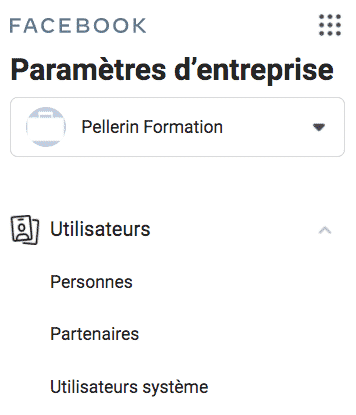
1) Utilisateurs du Business Manager Facebook : Les personnes
Si vous êtes administrateur d’une entreprise Business Manager Facebook, vous pouvez accorder l’accès à celle-ci ainsi qu’à diverses ressources à des personnes.
Cliquez sur « Personnes » dans la barre à gauche de votre écran puis sur le bouton bleu « Ajouter » :
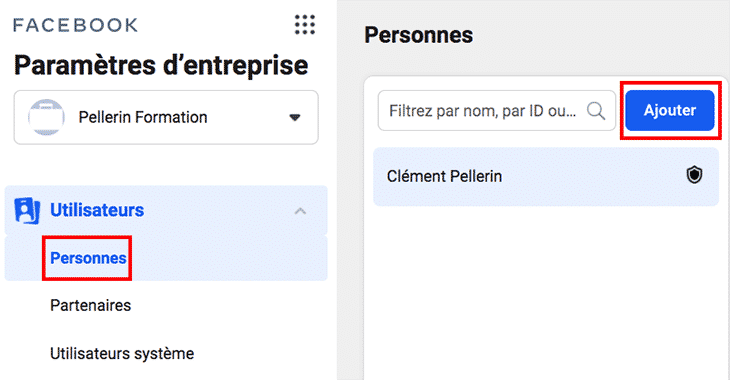
Il vous sera ensuite demandé de renseigner les informations suivantes :
- l’adresse e-mail
- le niveau de pouvoir à conférer à la personne entre niveau « Employé » et « Administrateur »
- le rôle financier éventuel à donner
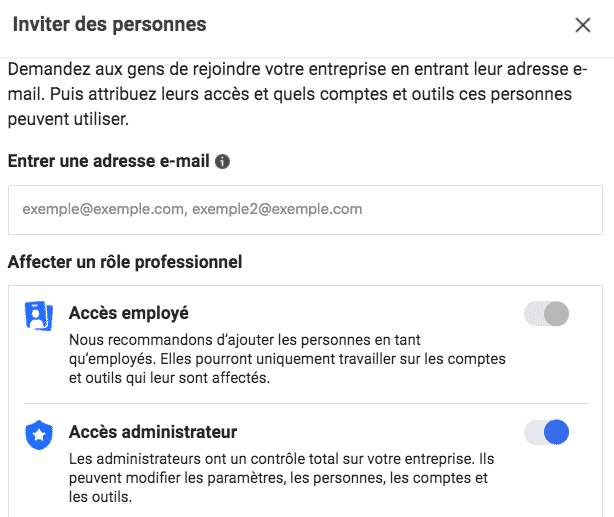
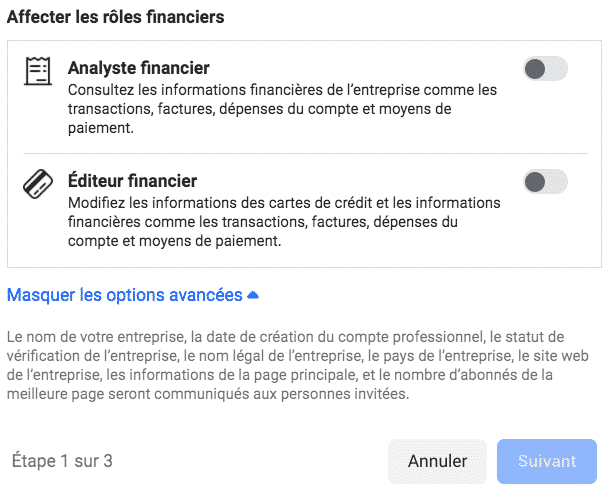
La prochaine étape consiste à allouer l’accès à diverses ressources déjà ajoutées à l’entreprise Business Manager Facebook, à destination de la personne dont vous venez de rentrer l’adresse e-mail, à savoir :
- une ou plusieurs page(s) Facebook
- un ou plusieurs compte(s) publicitaire(s)
- un ou plusieurs catalogue(s) de produits
- une ou plusieurs application(s)
Les rôles proposés sur une page comprennent :
- publier du contenu en tant que la page
- envoyer des messages et modérer des commentaires en tant que page
- diffuser des publicités pour la page
- afficher tout Facebook Analytics et toutes les statistiques pour cette page
- gérer la page (accès administrateur)
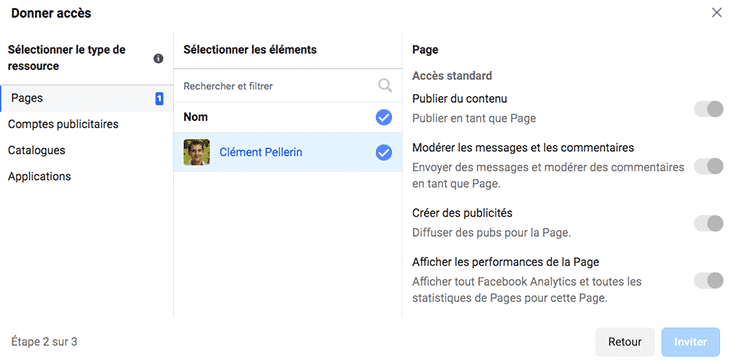
Les rôles proposés sur un compte publicitaire comprennent :
- créer et modifier des pubs, accéder aux rapports et visualiser les publicités
- accéder aux rapports et visualiser les rapports
- afficher, créer et modifier des maquettes dans le Creative Hub
- contrôler les paramètres, finances et autorisations du compte
- créer et modifier des pubs, accéder à des rapports et visualiser les pubs
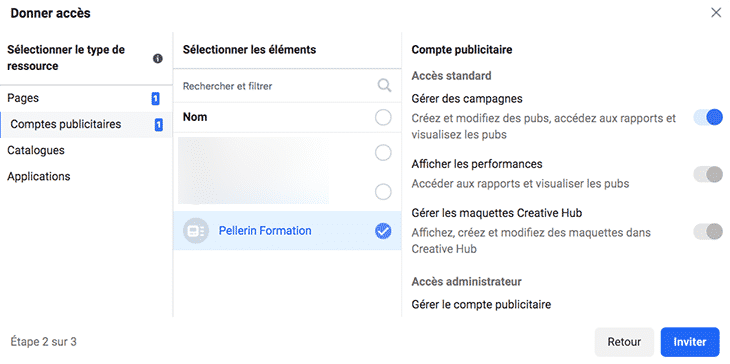
Les rôles proposés sur un catalogue comprennent :
- accéder aux rapports, créer et modifier des ensembles d’éléments pour diffuser des campagnes publicitaires
- administrateur : contrôler les paramètres du catalogue et accéder aux rapports, apporter des modifications aux articles du catalogue, créer et modifier des ensembles d’articles pour diffuser des publicités
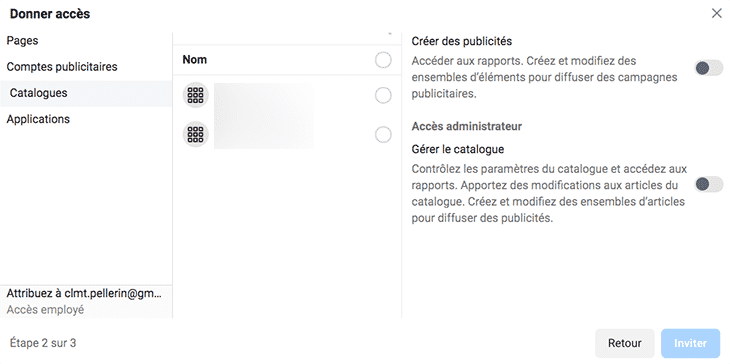
Les rôles proposés sur une application comprennent :
- peut changer les paramètres d’une application, tester l’application et consulter les analyses de données
- peut afficher les analyses de données de l’application
- peut tester l’application
- peut gérer les rôles, modifier les paramètres de l’application, tester l’application et consulter les analyses de données
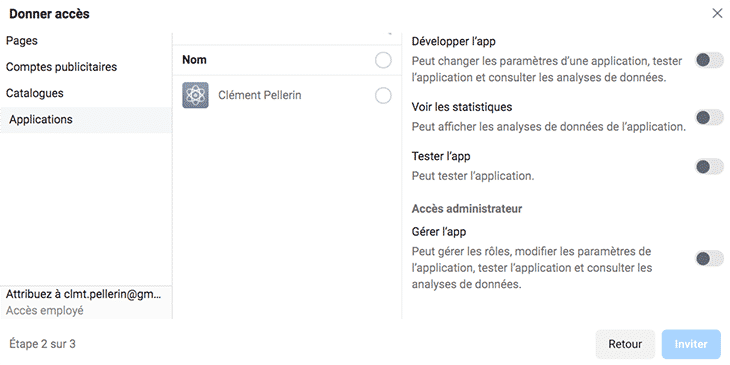
Un e-mail est ensuite envoyé à la personne que vous venez d’ajouter, et celle-ci devra donc donner son accord pour faire partie des membres de l’entreprise Business Manager.
Il est tout à fait possible de supprimer une personne de votre entreprise Business Manager plus tard, en cas de besoin.
2) Utilisateurs du Business Manager Facebook : Les partenaires
Vous pouvez ajouter des entreprises avec lesquelles vous travaillez, bien souvent des agences de communication ou vos clients, en tant que partenaires sur votre Business Manager Facebook.
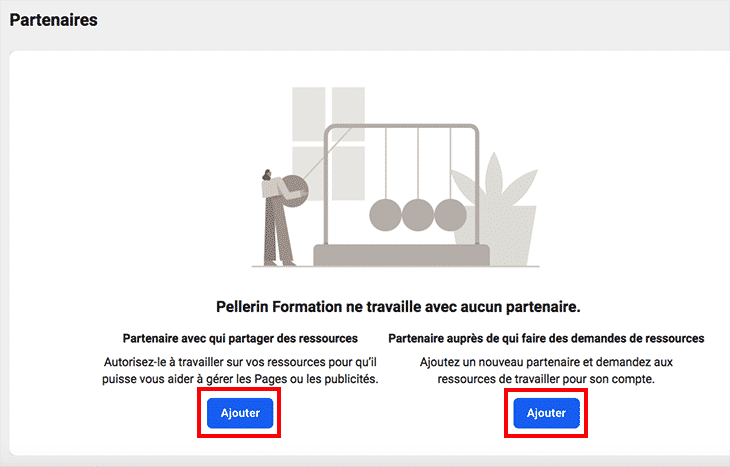
Partenaire avec qui partager des ressources
Après avoir cliqué sur « Ajouter », il vous sera demandé de renseigner l’identifiant de l’entreprise avec laquelle vous souhaitez partager des ressources.
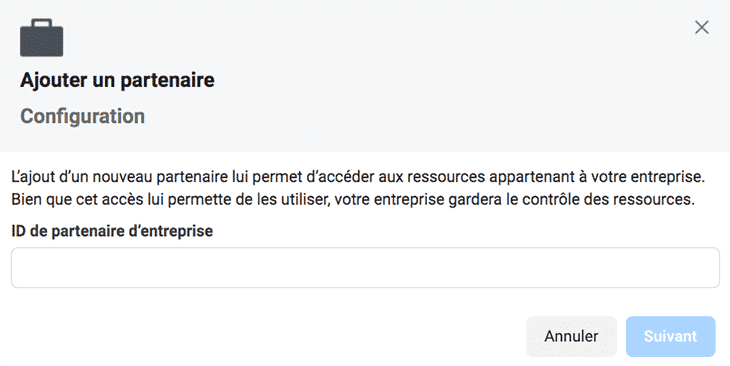
Pour trouver l’identifiant d’une entreprise, le propriétaire doit se rendre au niveau des « Paramètres d’entreprise » puis sur « Informations sur l’entreprise », comme nous le voyons ci-dessous :
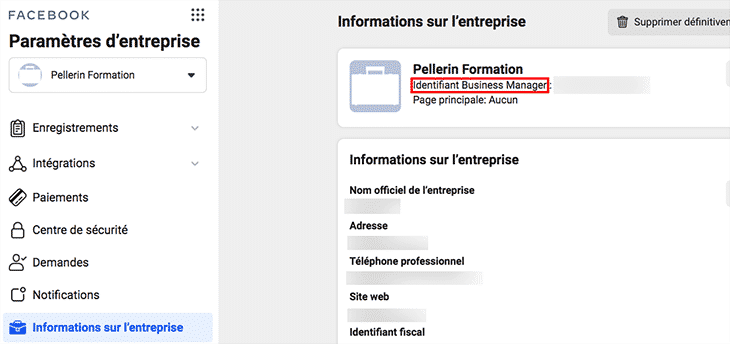
Une fois l’identifiant renseigné, vous pourrez décider quelles sont les différentes ressources et niveaux d’administration que vous pourrez allouer à cette entreprise parmi :
- les pages
- les comptes publicitaires
- les catalogues de produits
- les applications
- les pixels
- les comptes Instagram
- les ensembles d’évènements hors ligne
- les listes de blocages
- les activités
- les conversions personnalisées
- les accès aux prospects
- les domaines
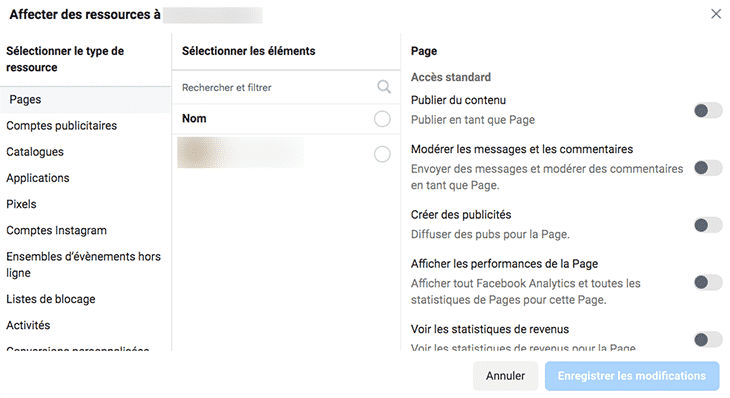
Partenaire auprès duquel faire une demande d’accès aux ressources
Dans un autre cadre, vous pourriez être amené à solliciter l’accès aux ressources d’une entreprise Business Manager Facebook externe.
Il vous sera alors demandé de renseigner les champs suivants :
- le nom du contact
- l’e-mail de contact
- l’identifiant du Business Manager auquel accéder
- votre fonction dans l’entreprise
- la fonction du partenaire
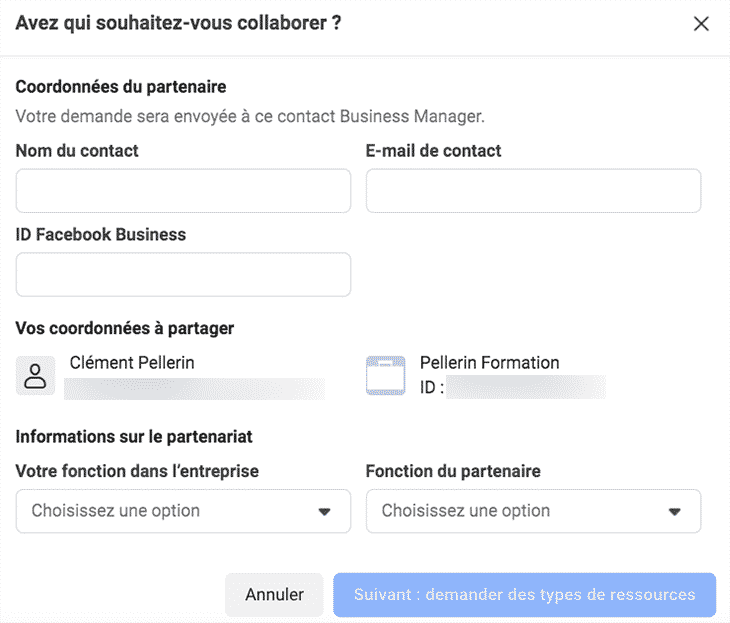
Ensuite, il vous faudra demander des autorisations pour accéder aux ressources de l’entreprise en question concernant :
- les pages
- les comptes publicitaires
- les catalogues
- les pixels
- les comptes Instagram
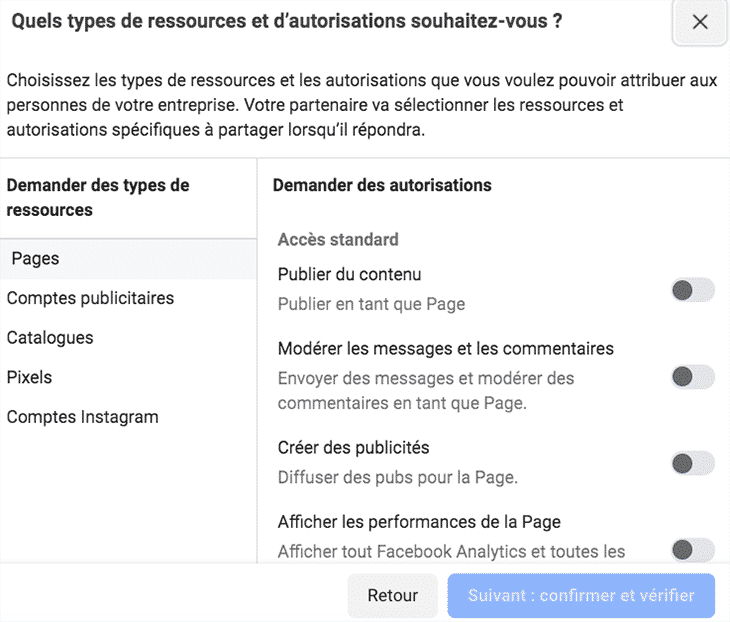
L’entreprise Business Manager qui recevra la demande d’accès devra ensuite choisir parmi ses différentes pages & ressources, quelles sont celles que l’entreprise en demande pourra gérer.
3) Utilisateurs du Business Manager Facebook : Les utilisateurs système
Dans la plupart des cas, vous serez amené à ajouter des personnes ou partenaires sur votre entreprise Business Manager Facebook.
Les utilisateurs système sont les serveurs ou logiciels devant effectuer des appels d’API à vos ressources d’entreprise Business Manager.
Vous devrez alors avoir une application Facebook associée avec votre Business Manager pour ajouter des utilisateurs système.
Lors de votre ajout d’un utilisateur système, vous aurez deux options :
- rôle « Employé » : ne peut accéder qu’aux ressources pour lequel celui-ci est autorisé
- role « Administrateur » : peut créer des utilisateurs système, allouer des permissions, ajouter des comptes et plus
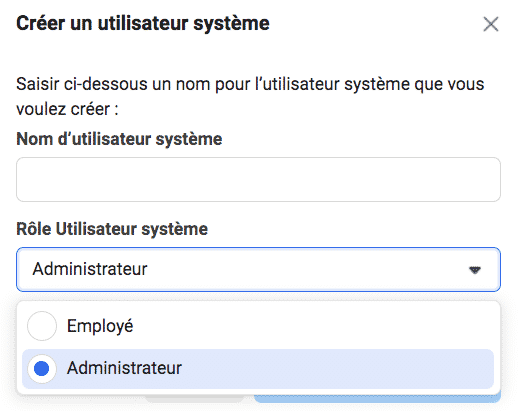
Pour en savoir plus à propos des utilisateurs système, je vous invite à parcourir ces ressources produites par Facebook :
- À propos des utilisateurs système dans Business Manager
- Ajouter des utilisateurs système à votre compte Business Manager
- Ressources pour développeurs à propos des utilisateurs système
Ces articles pourraient également vous intéresser :
- Créer un compte publicitaire Facebook sur le Business Manager
- Business Manager Facebook : le guide complet
- 5 fonctionnalités clés pour optimiser votre page Facebook à la vente
- Réaliser un audit Facebook Ads : le guide complet
- 5 fonctionnalités de page Facebook sous-exploitées mais bien utiles
- 7 conseils simples pour bien gérer votre groupe Facebook
- Audiences personnalisées Facebook : comment les exploiter au mieux ?
- Les règles de confidentialité des principaux réseaux sociaux pour les nuls
- Comment cibler des professionnels avec Facebook Ads ? (B2B)
- Comment exploiter le potentiel de la rubrique « Services » des pages Facebook ?
Formateur & consultant social-média depuis 2011, je suis l’auteur de 4 livres aux Editions Dunod sur la thématique des Réseaux Sociaux et du Community Management.
Plus d’informations sur ma présentation.
